Importer des données pour les déclarations T1 directement de l’ARC au moyen du service Préremplir ma déclaration (déclarations groupées et déclarations individuelles)
by Intuit• Dernière mise à jour : 16 avril 2025
Préremplir ma déclaration est un service sécurisé offert par l’ARC. Elle permet aux représentants autorisés de demander et de recevoir par voie électronique certains renseignements fiscaux afin de remplir la déclaration de revenus et de prestations de leurs clients.
Note : ProFile offre le service pour les déclarations T1 des particuliers et des familles.
Table des matières :
Importer des données pour une déclaration T1
Le préparateur de déclarations doit posséder une autorisation valide du particulier pour accéder à la page Représenter un client du site Web de l’ARC. En savoir plus sur l’accès à Représenter un client (SLA).
- Ouvrez ou créez une déclaration T1.
- Accédez au menu Fichier et sélectionnez l’option Préremplir ma déclaration . ProFile ouvre l' Outil d'importation des données de l'ARC.
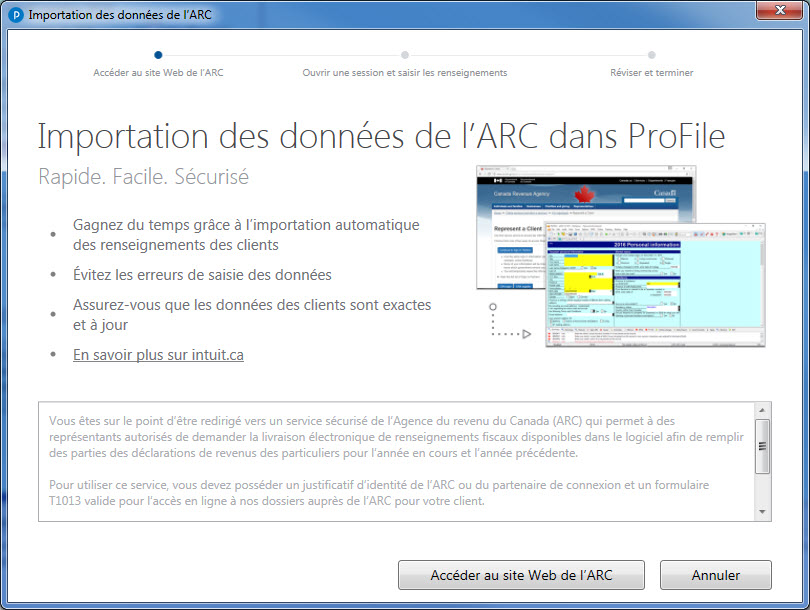
- Sélectionnez Lancer le site d’importation des données de l’ARC. Le service de renseignements fiscaux de l’ARC s’ouvre dans une fenêtre de navigateur distincte.
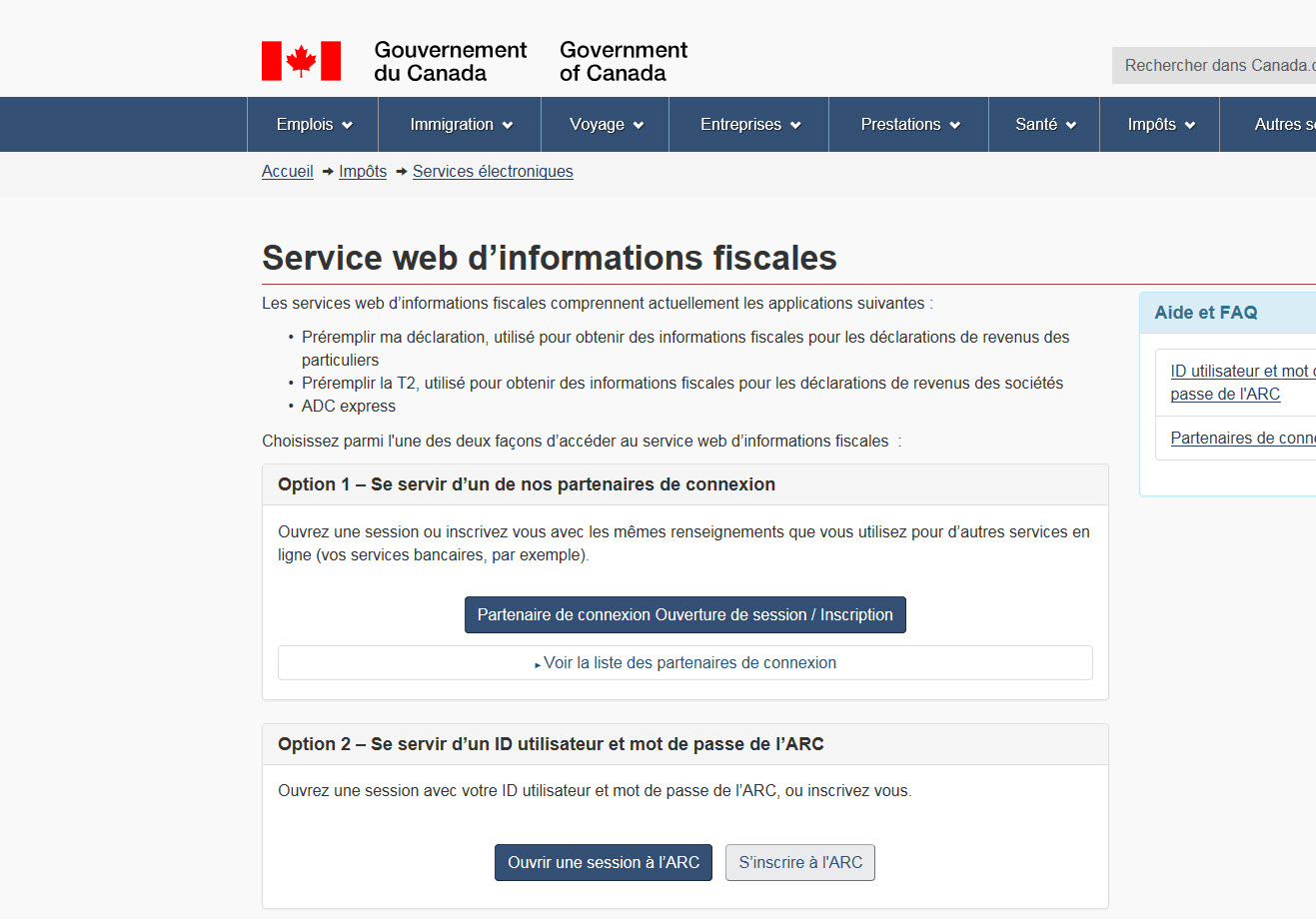
- Sélectionnez l’ ouverture de session à l’ARC sous l’Option 2 – Se servir d’un ID utilisateur et mot de passe de l’ARC. La fenêtre Ouvrir une session à l’ARC s’affichera.
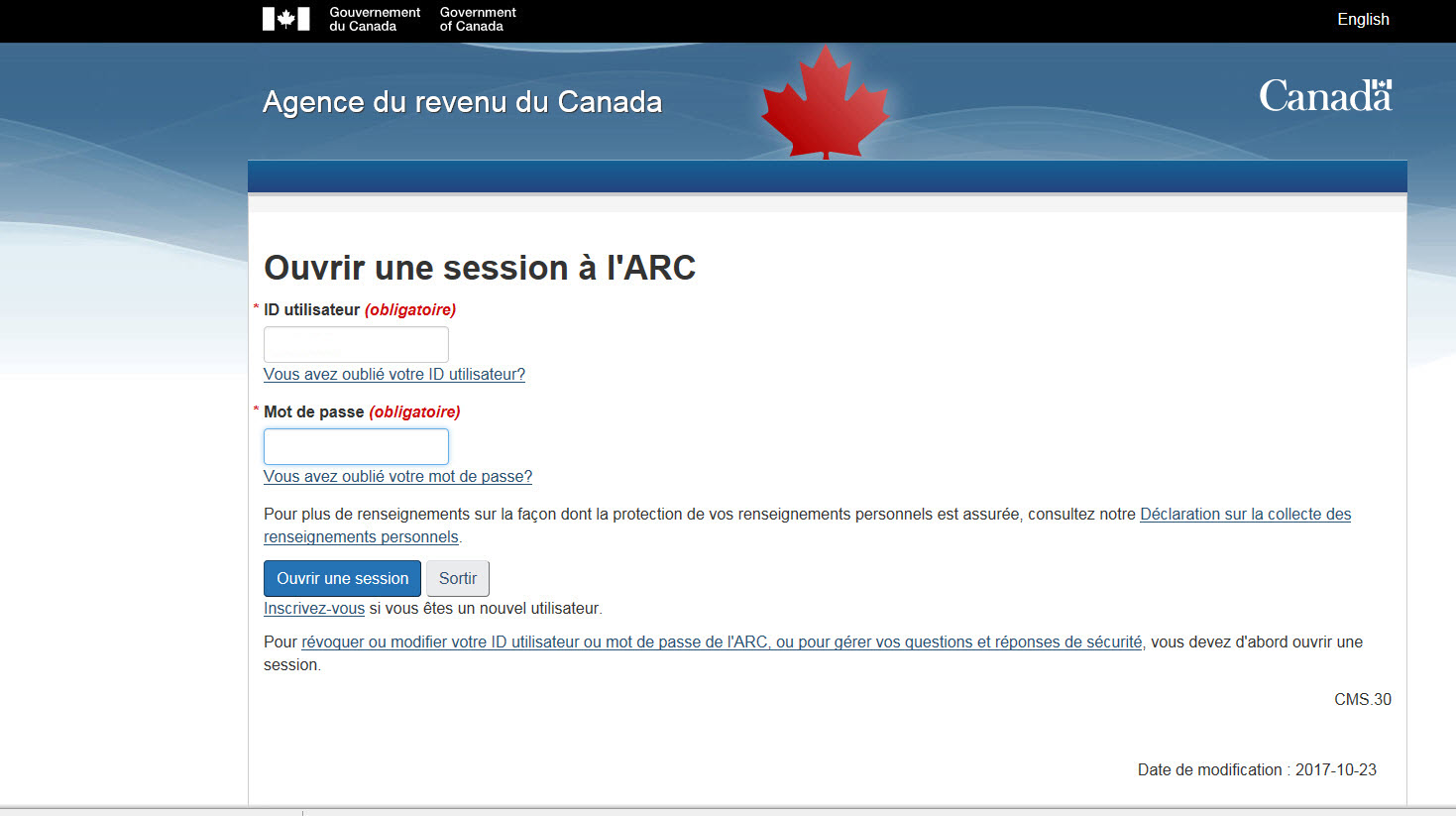
- Connectez-vous au site de l’ARC.
La fenêtre d’importation des données de l’ARC affiche la liste des clients dont le numéro d’assurance sociale (NAS) peut être saisi dans le site Web de l’ARC.
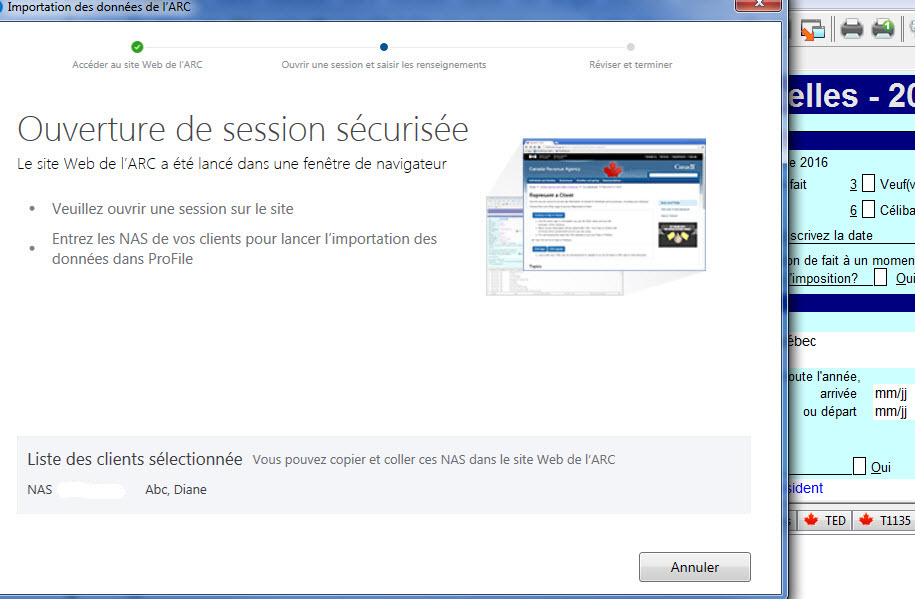
- Sélectionnez le client.
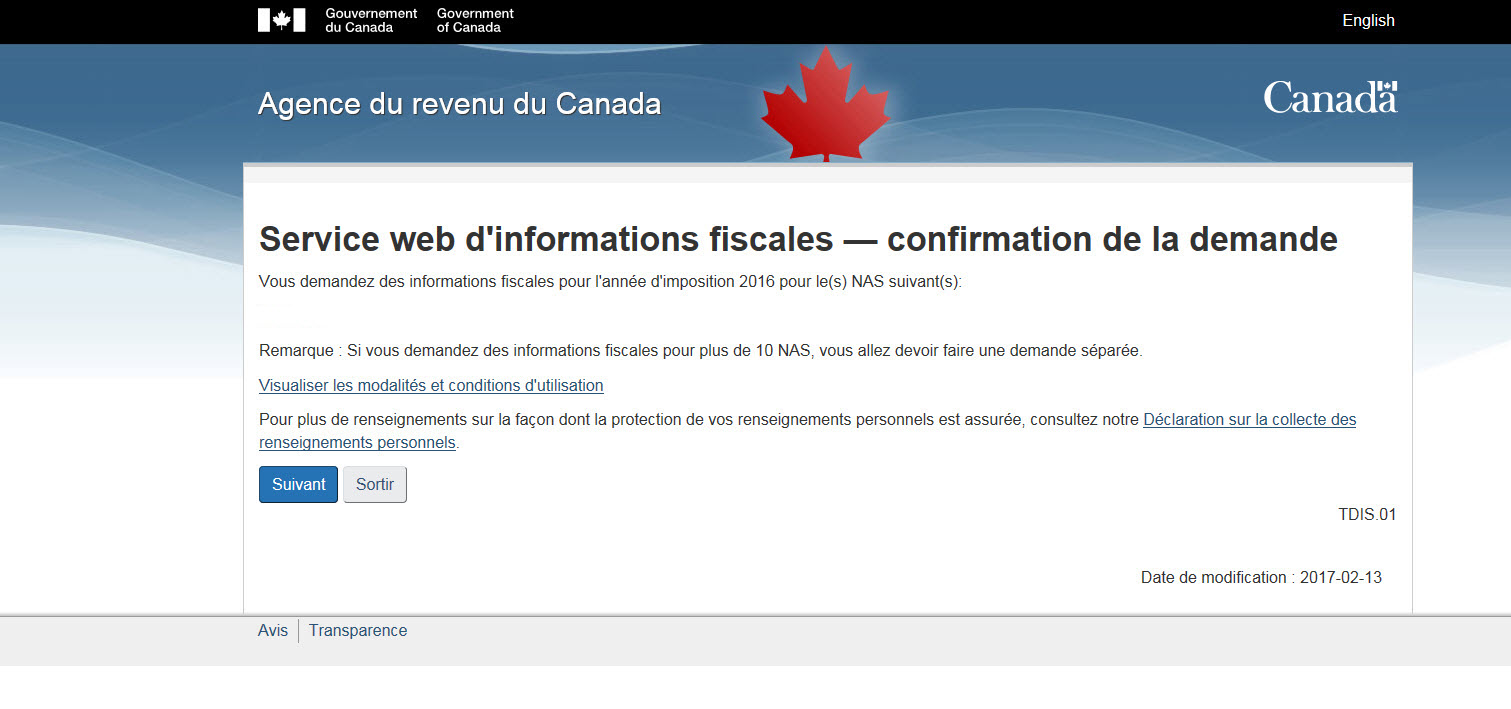
- Cliquez sur Suivant pour confirmer. Le système de l'ARC traitera la demande.
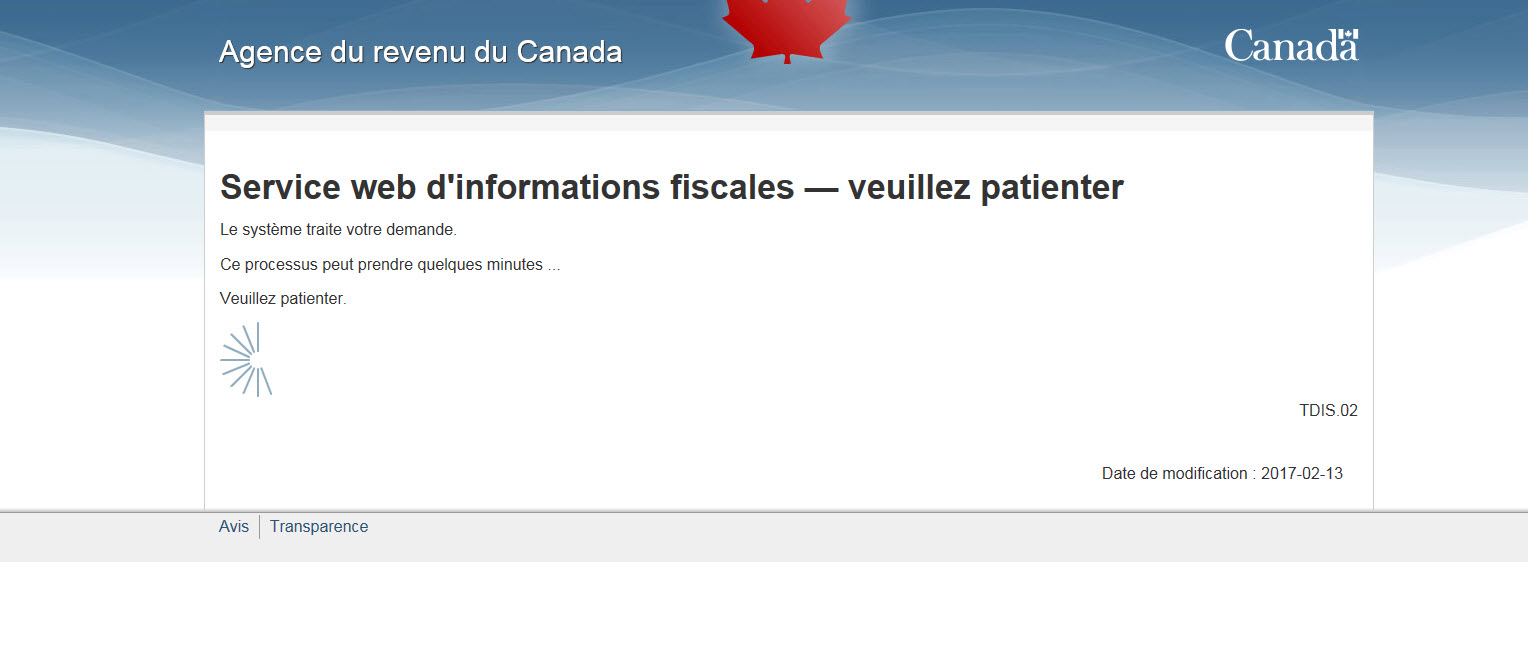
Le traitement des fichiers de l’ARC et l'importation de données dans ProFile se font simultanément. Les clients verront aussi l’écran de traitement pour l’importation des données de l’ARC.
Le message Connexion réussie s’affiche lorsque la connexion entre les systèmes de ProFile et de l’ARC est établie.
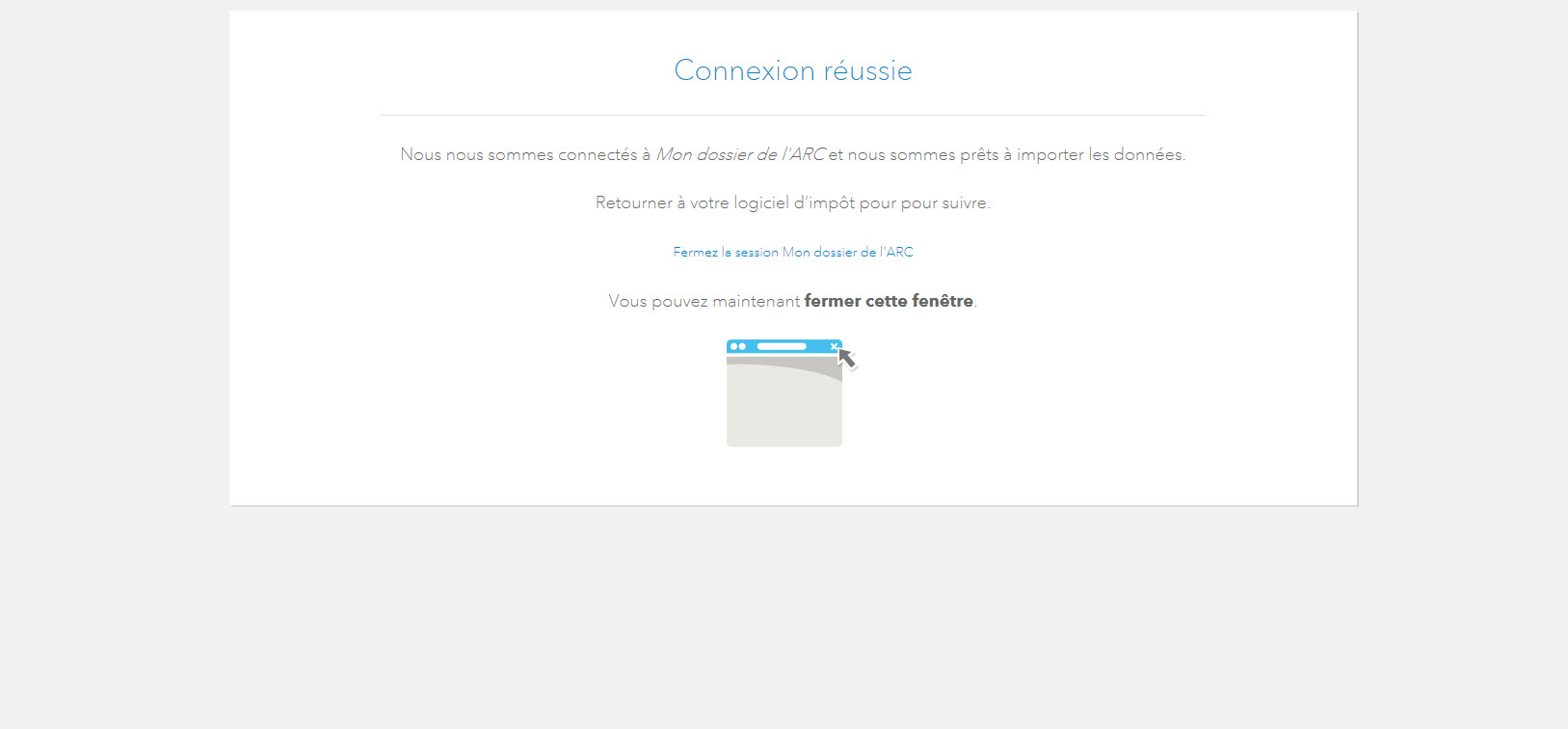
La feuille de travail Importation des données de ProFile s’affiche. Le paramètre d’affichage par défaut est la vue de base .
- Pour afficher plus de détails, cliquez sur l’icône + à côté de chaque énoncé pour afficher la vue agrandie des renseignements.
- Vérifiez les données et les formulaires qui doivent être importés. Si tout est exact, sélectionnez Importer les données sélectionnées.
La fenêtre d’importation affichera un message Importation des données terminée .
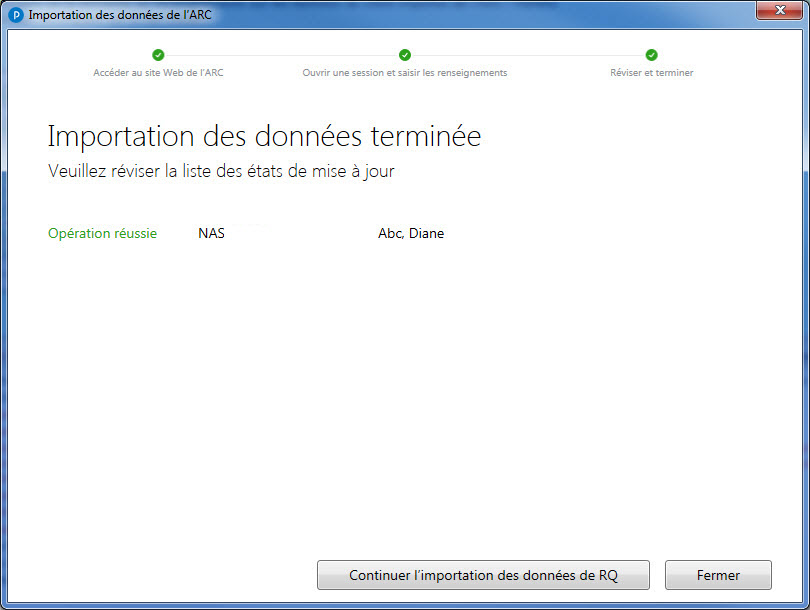
- Cliquez sur Fermer.
- Dans ProFile, choisissez les données à importer en remplissant les cases individuelles ou en choisissant Tout sélectionner pour tous les types de données à importer.
- Cliquez sur Accepter les données de l’ARC pour entrer automatiquement les données dans la déclaration du contribuable.
Note : Pour vérifier les données importées, cliquez sur l’onglet Importer des données dans le Vérificateur de ProFile.
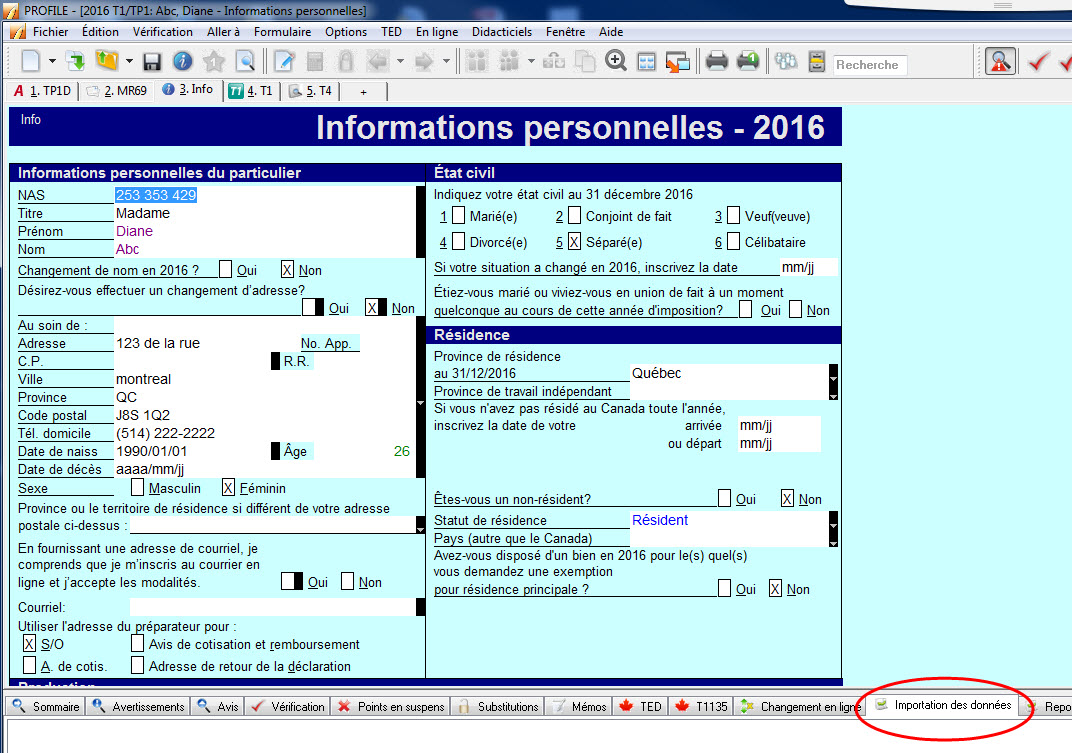
Les données importées s’affichent en violet dans les champs des formulaires et des feuillets pertinents.
Importer des données pour plusieurs déclarations T1
Note : Seule l’année d’imposition la plus récente permet l’importation des données pour plusieurs déclarations individuelles à l’aide de l’Explorateur Client. Les années d’imposition précédentes qui prennent en charge la fonction Préremplir ma déclaration doivent être importées individuellement.
- Sélectionnez Lancer le site d’importation des données de l’ARC. Vous obtiendrez l’écran Ouvrir une session à l’ARC dans une fenêtre séparée du navigateur.
- Connectez-vous au site de l’ARC.
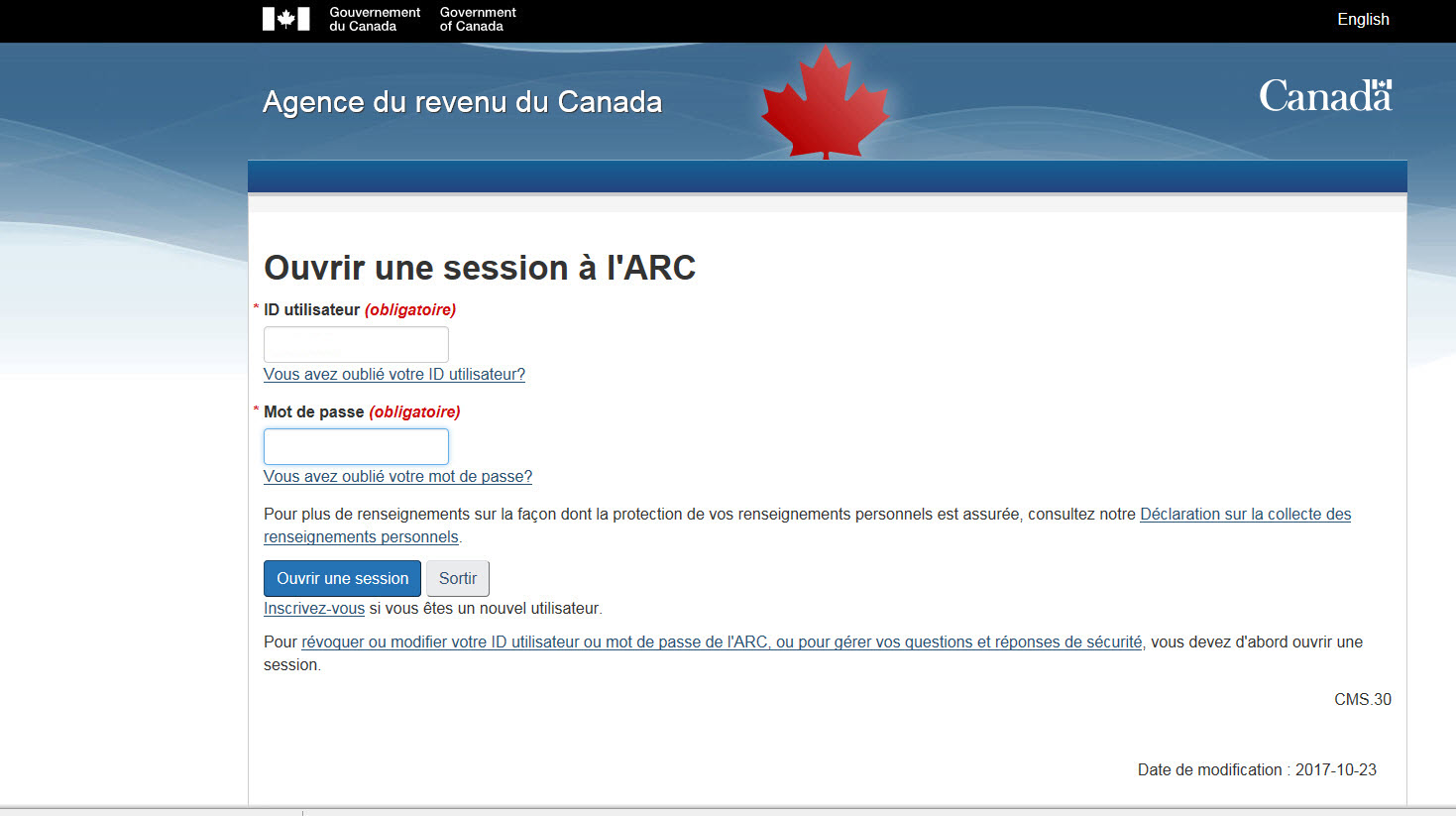
La fenêtre d’importation des données de l’ARC affiche la liste des clients dont le numéro d’assurance sociale (NAS) peut être saisi dans le site Web de l’ARC.
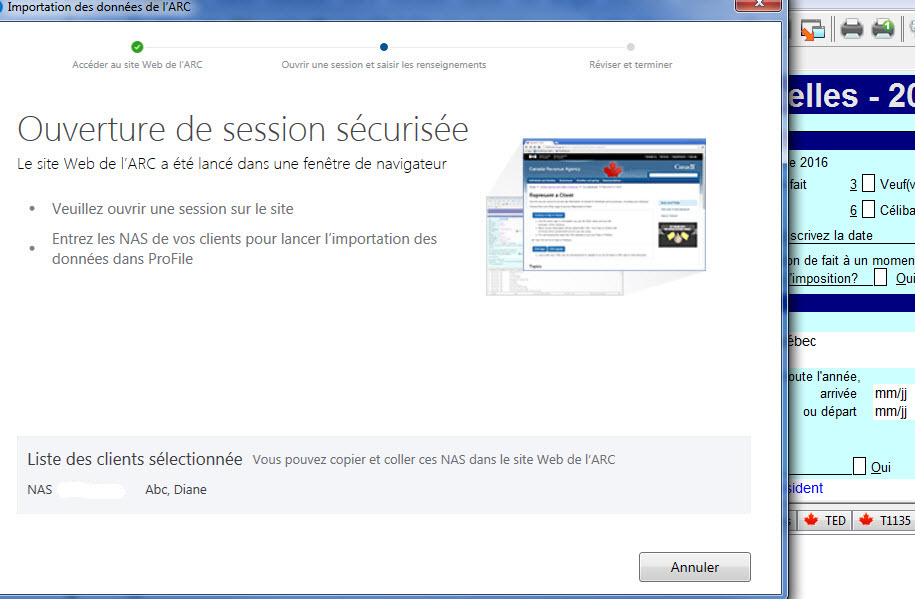
- Sélectionnez les clients.
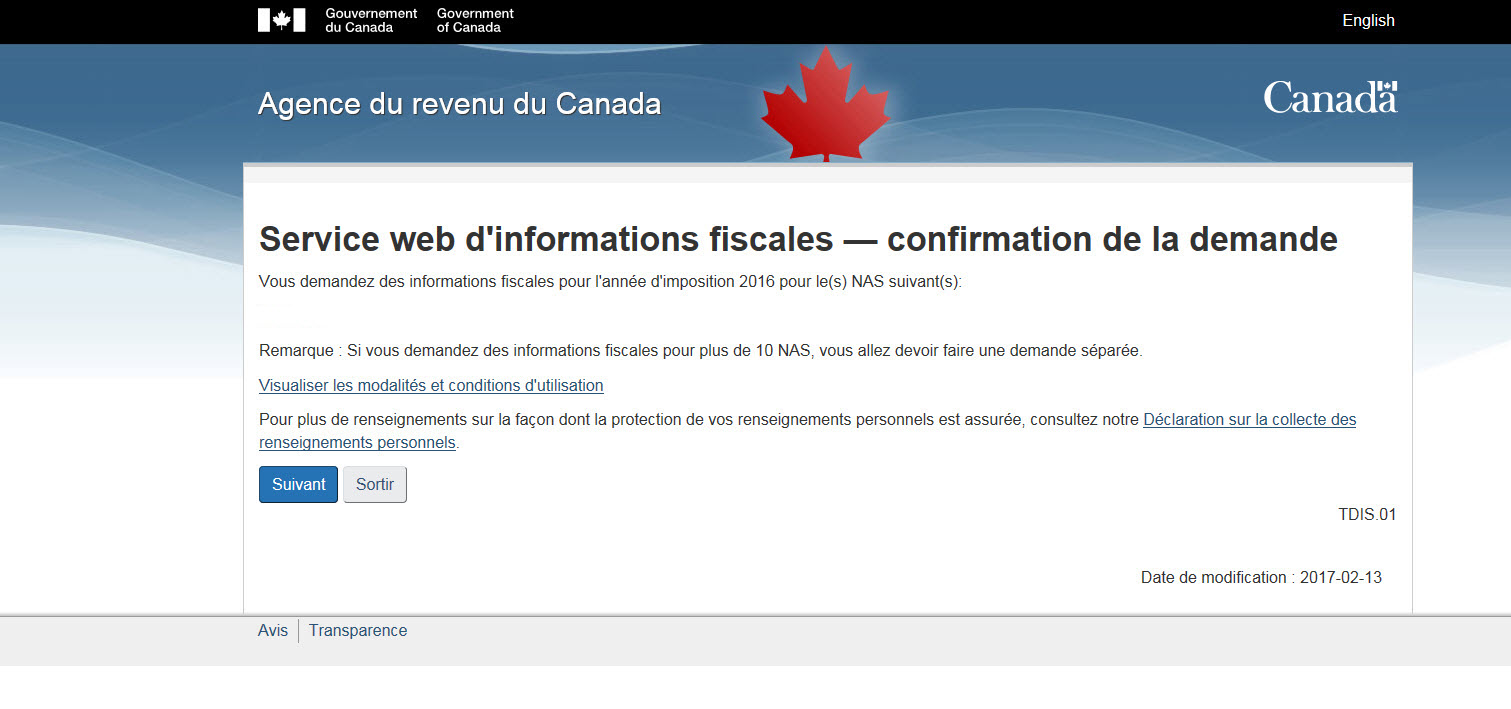
- Cliquez sur le bouton Suivant pour confirmer. Le système de l'ARC traite alors la demande.
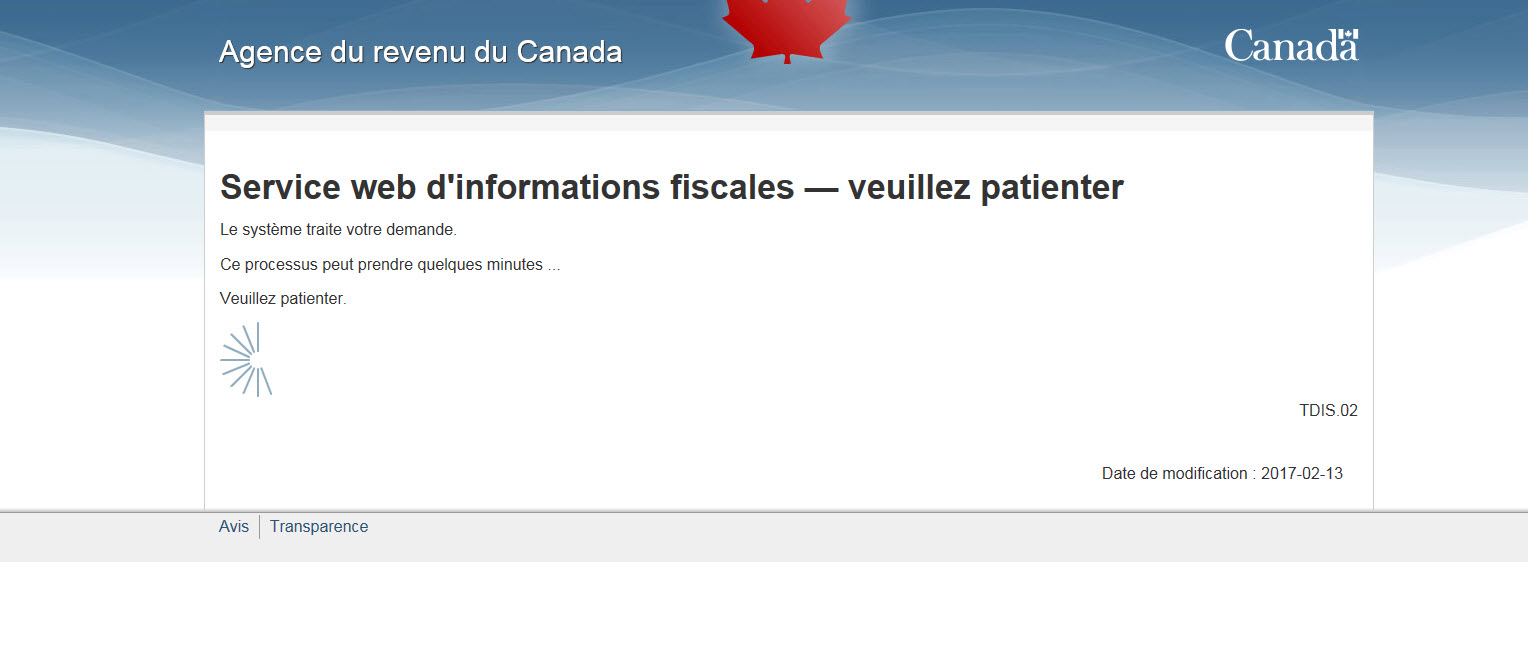
Le traitement des fichiers de l’ARC et l'importation de données dans ProFile se font simultanément. Les utilisateurs verront aussi l’écran de traitement pour l’importation des données de l’ARC .
Le message Connexion réussie s’affiche lorsque la connexion entre ProFile et l’ARC est établie.
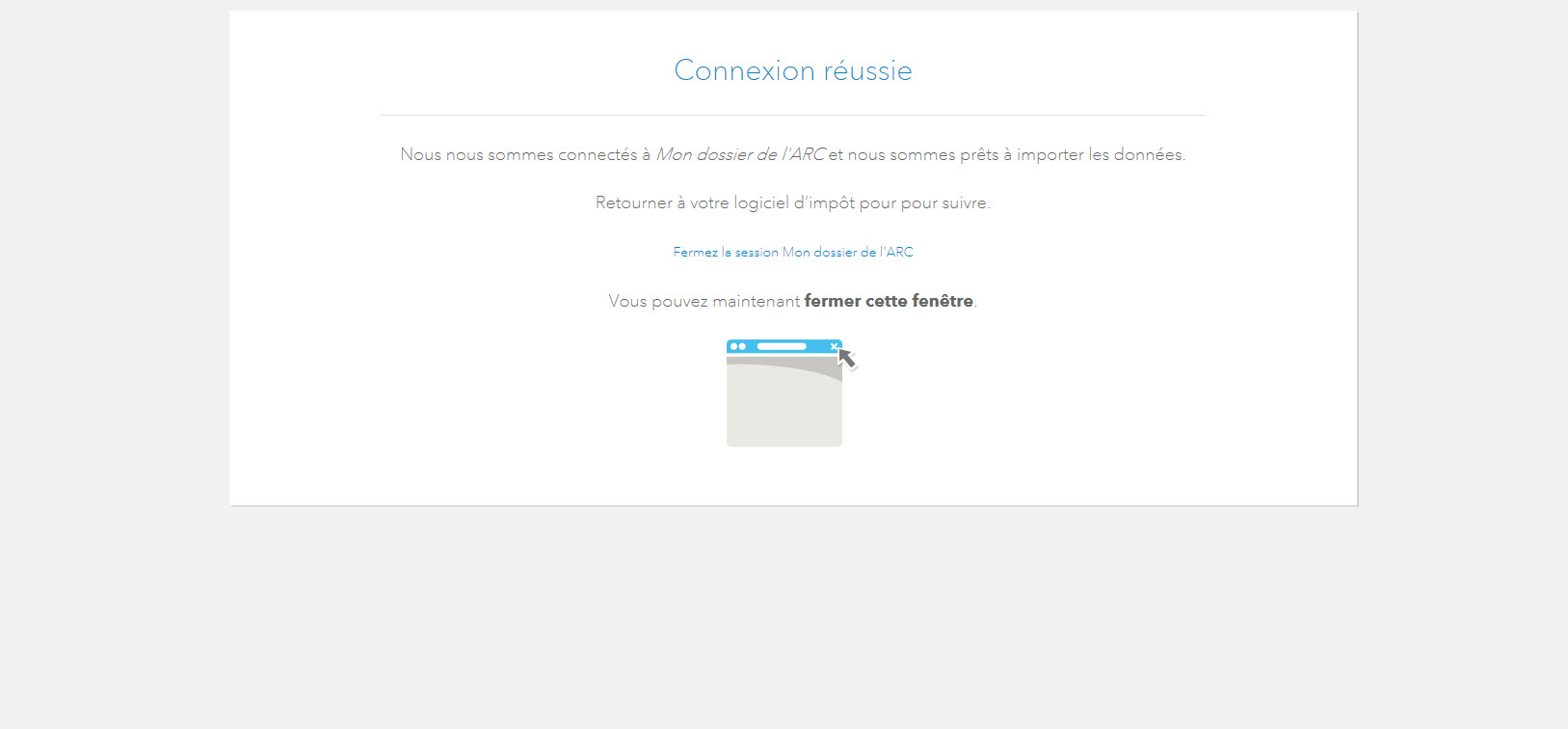
La grille de calcul d’importation des données de ProFile s’affiche.
Note : Le paramètre d’affichage par défaut est la vue de base.
- Pour en savoir plus, cliquez sur l’icône + à côté de chaque énoncé pour afficher la vue agrandie.
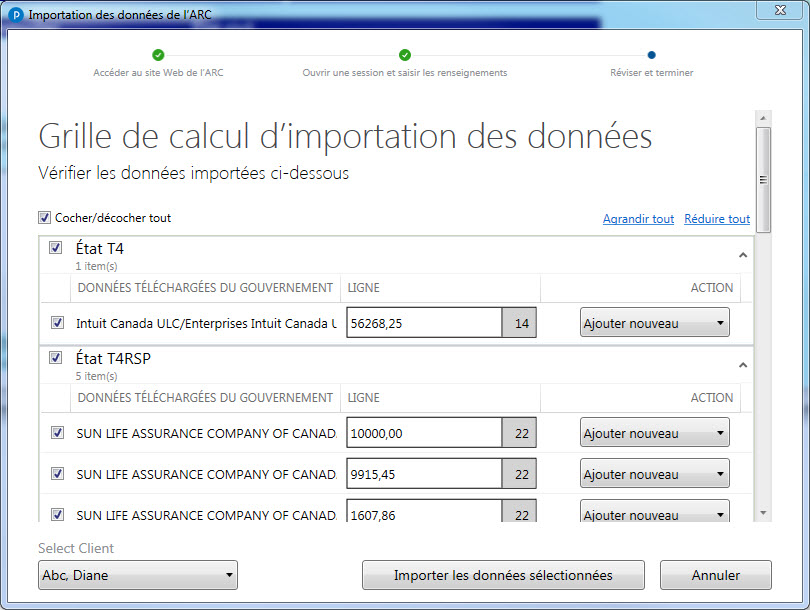
- Vérifiez les données et les formulaires qui doivent être importés. Si tout est exact, sélectionnez Importer les données sélectionnées.
La fenêtre d’importation affichera un message Importation des données terminée .
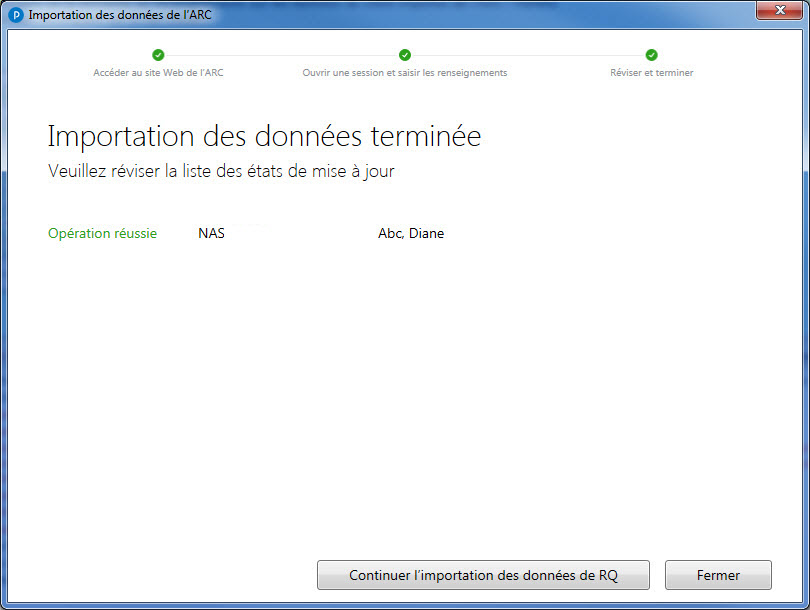
- Cliquez sur Fermer.
- Dans ProFile, choisissez les données à importer en remplissant les cases individuelles ou en choisissant Tout sélectionner pour tous les types de données à importer.
- Cliquez sur Accepter les données de l’ARC pour entrer automatiquement les données dans la déclaration du contribuable.
Note : Pour vérifier les données importées, sélectionnez l’onglet Importation des données dans le Vérificateur de ProFile.
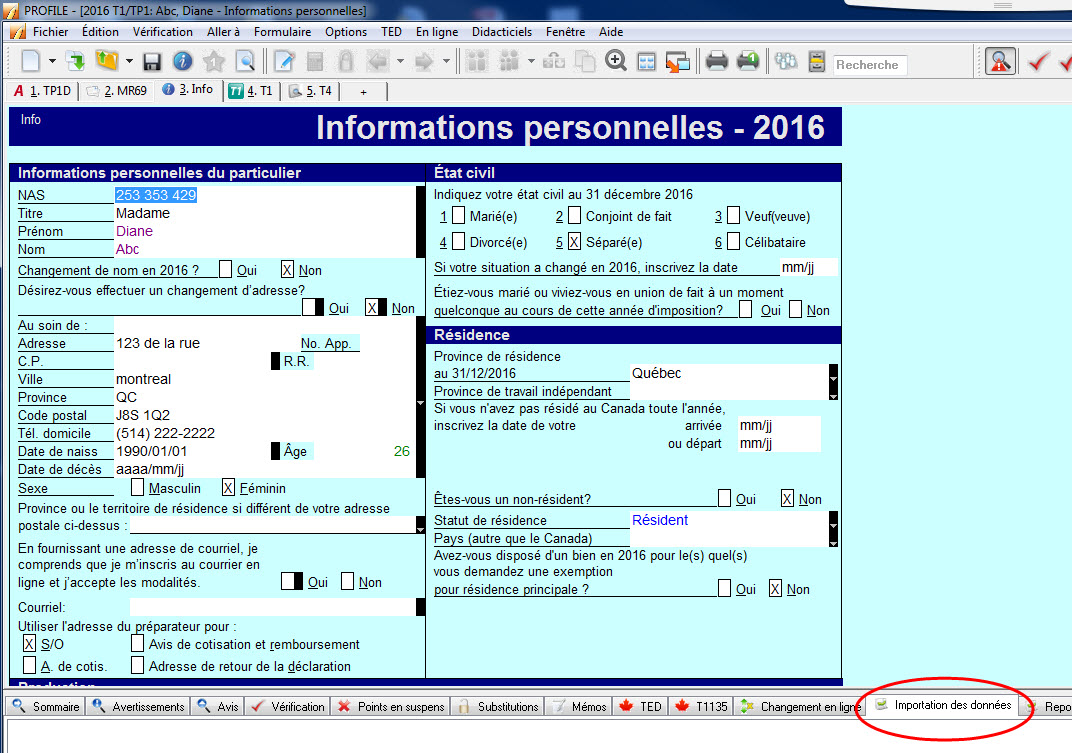
Note : Pour en savoir plus sur l’importation de renseignements du gouvernement dans une déclaration, recherchez la rubrique Importer les données du gouvernement dans une déclaration T1 dans la fonction d’aide intégrée.
Importer des données pour plusieurs déclarations T1 au moyen de la base de données de l’Explorateur Client
- Ouvrez ProFile.
- Ouvrez l’Explorateur Client en sélectionnant l’option Explorateur Client à partir du menu Aller à de la barre d’outils, ou en appuyant sur la touche F3 du clavier.
- Sélectionnez Filtrer pour afficher le volet des filtres dans l’Explorateur Client.
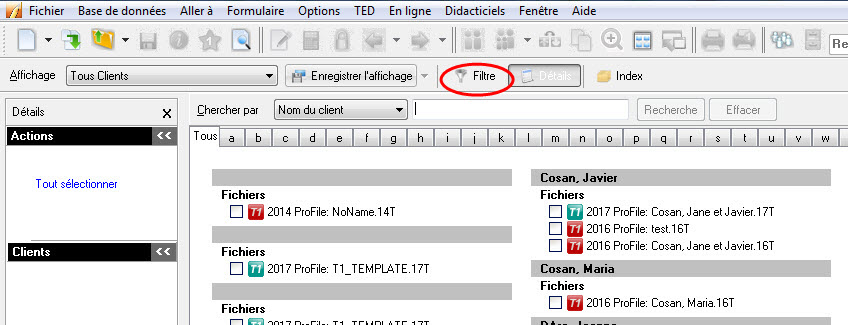
- Sélectionnez l’onglet ou le module et filtrez l’année de la requête que vous voulez exécuter et sélectionnez Appliquer filtres.

- Sélectionnez les déclarations voulues à partir des résultats filtrés. Vous pouvez sélectionner un maximum de dix clients.
- Sélectionnez l’option Importation de l’ARC à partir du menu Base de données de la barre d’outils supérieure.
ProFile ouvre l' Outil d'importation des données de l'ARC.
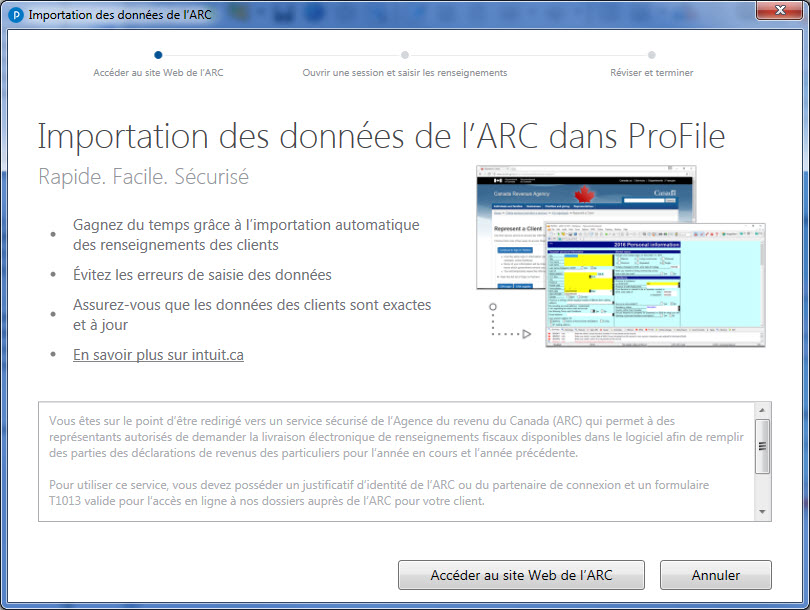
Ressources additionnelles
Les feuillets T5008 qui sont ajoutés à ProFile avec la fonction Préremplir ma déclaration sont maintenant regroupés par institution financière et affichent plus de détails qu’auparavant. En savoir plus sur la fonction de regroupement des feuillets T5008 dans Préremplir ma déclaration.
Connectez-vous maintenant pour une aide personnalisée
Sur le même sujet
- Comment entrer les cases 104, 105, 106, 113, 116, 118, 121, 123, 125 et 127 déclarées sur le feuillet T5013 (T1)de Intuit
- Effectuer un redressement T1de Intuit
- Message d’erreur « Impossible de charger les options de ProFile »de Intuit
- Erreur « Impossible de créer le dossier de la TED » lors d’une tentative de transmission par la TEDde Intuit